|
最近有很多人在用python玩很火的微信小游戏–跳一跳,于是想试一试,但是苹果手机要建立ios开发框架,因此需要再电脑上安装一个苹果虚拟机,然后再去下载Xcode来完成WebDriverAgent的部署,因此第一步就是要安装Mac os虚拟机,使用苹果电脑的土豪跳过这一步。
首先我们需要准备一下三种工具:
1.Mac OS X 10.8.2的镜像文件(cdr或者iso都可以 )
2.VMware workstation
3.VMware的破解工具包unlocker206
步骤一:
首先我们下载VMware软件,然后进行安装

然后进行傻瓜式安装,一直下一步就可以了

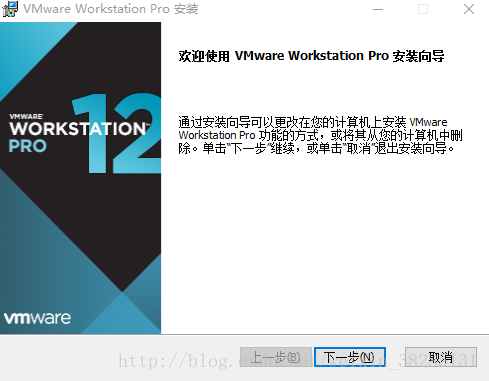
最后界面是这样的
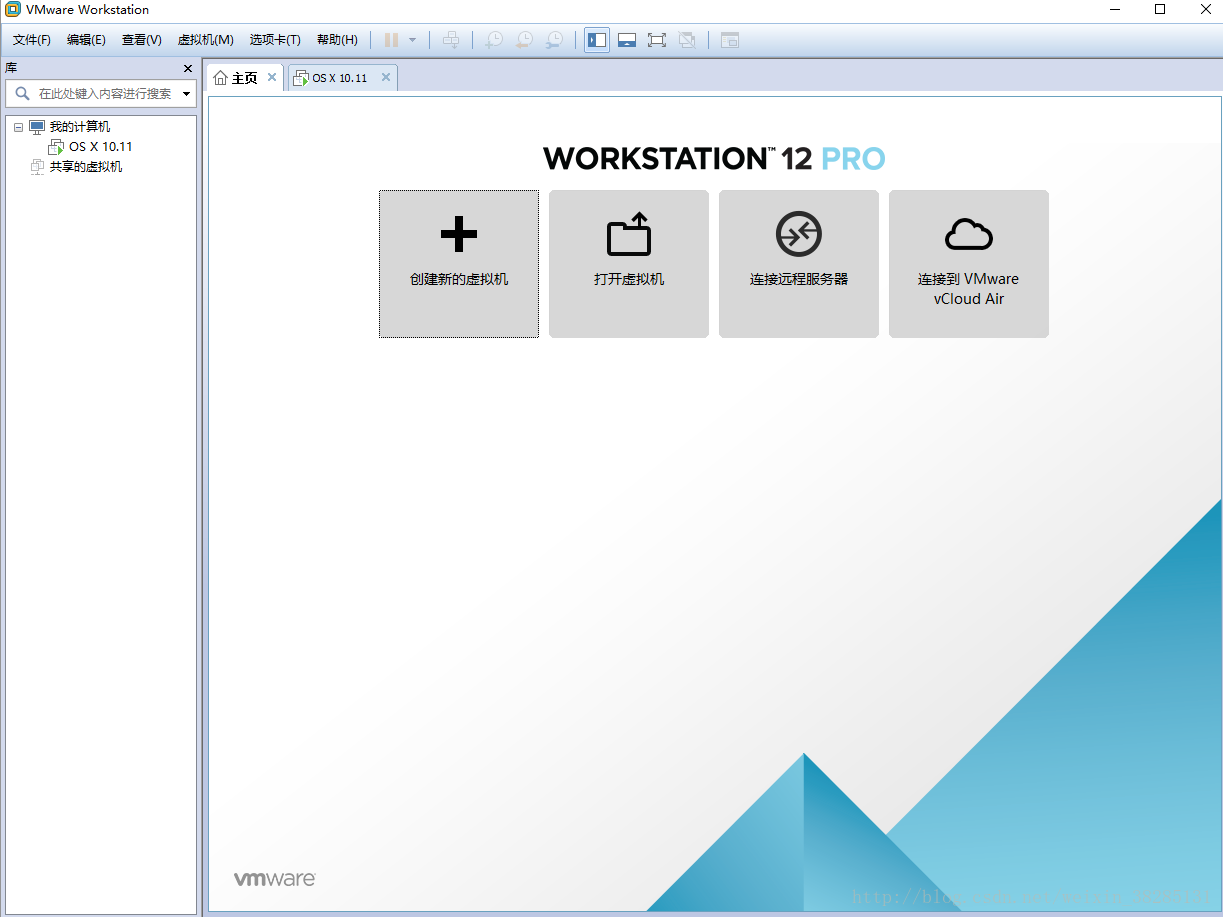
步骤二:
我们利用unlocker破解VMware,unlocker大约9M
解压完之后的文件夹(可能不同的unlocker不太相同):
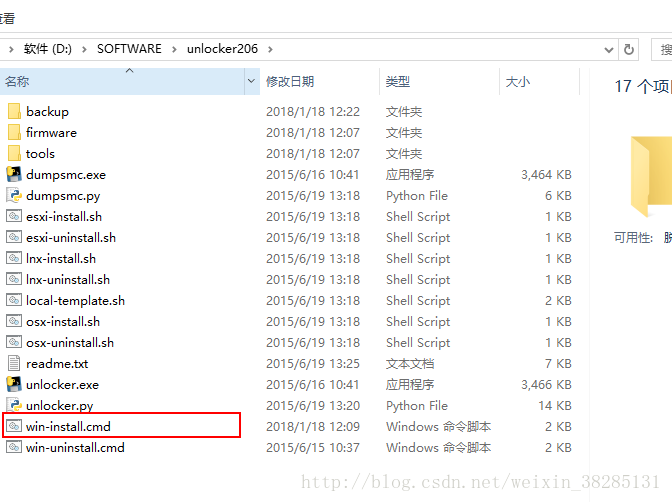
我们用文本形式打开win-install.cmd:
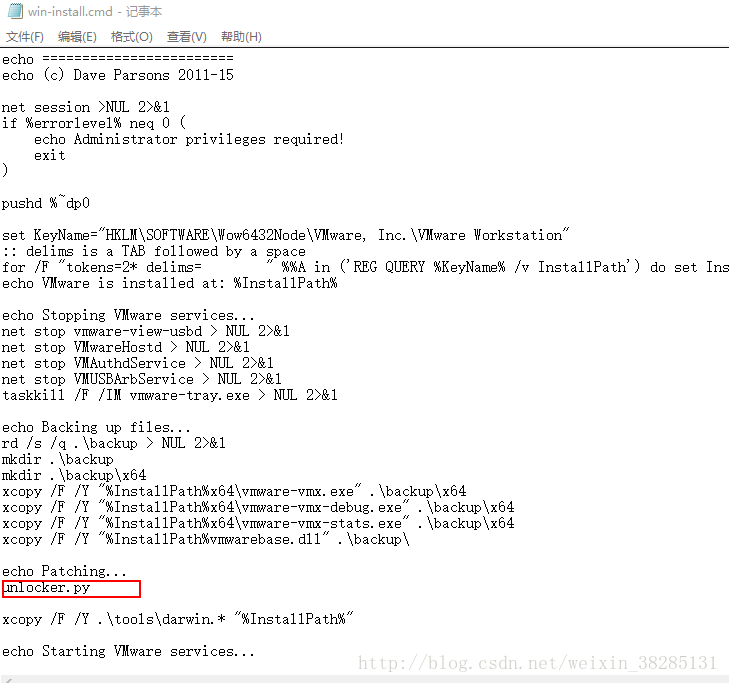
找到 echo Patching…
把下面的代码改成unlocker.py(原来可能是unlocker.exe),当然这是已经在安装了python的基础之上的。
然后以管理员身份运行win –install.cmd文件
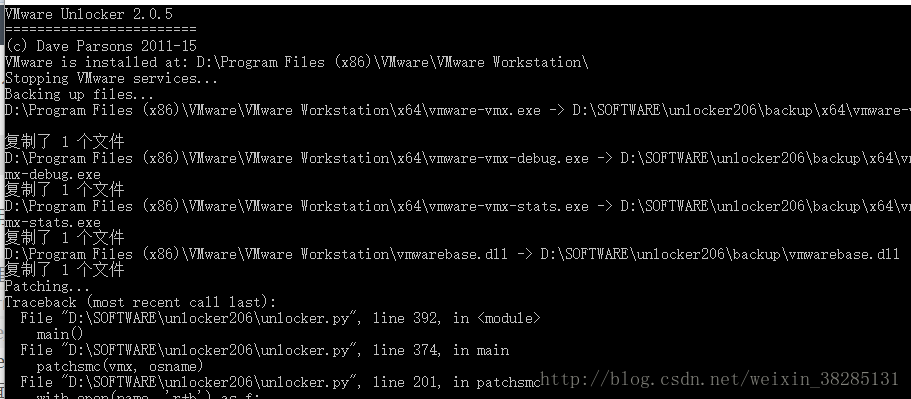
步骤三:
进行Mac OS虚拟机安装
打开VMware,创建新的虚拟机:
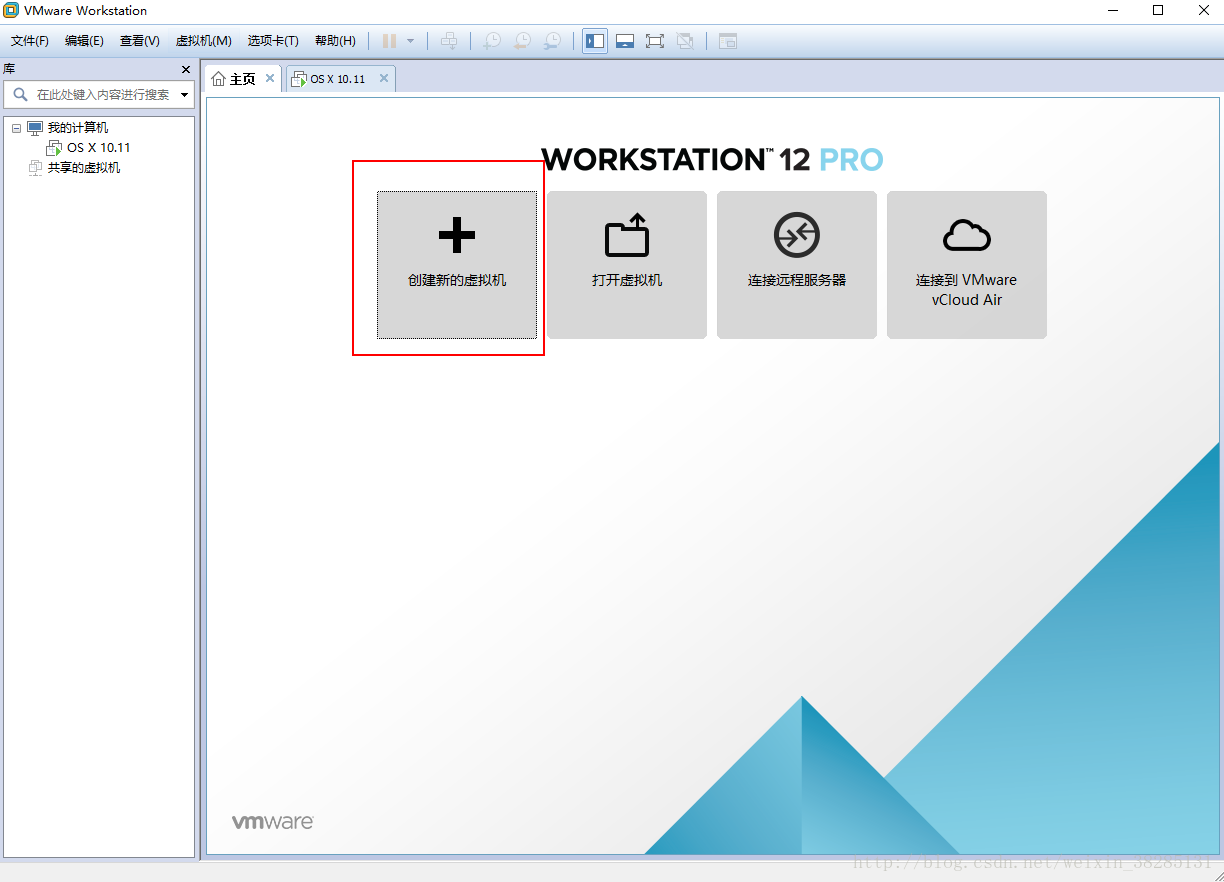
选择经典模式
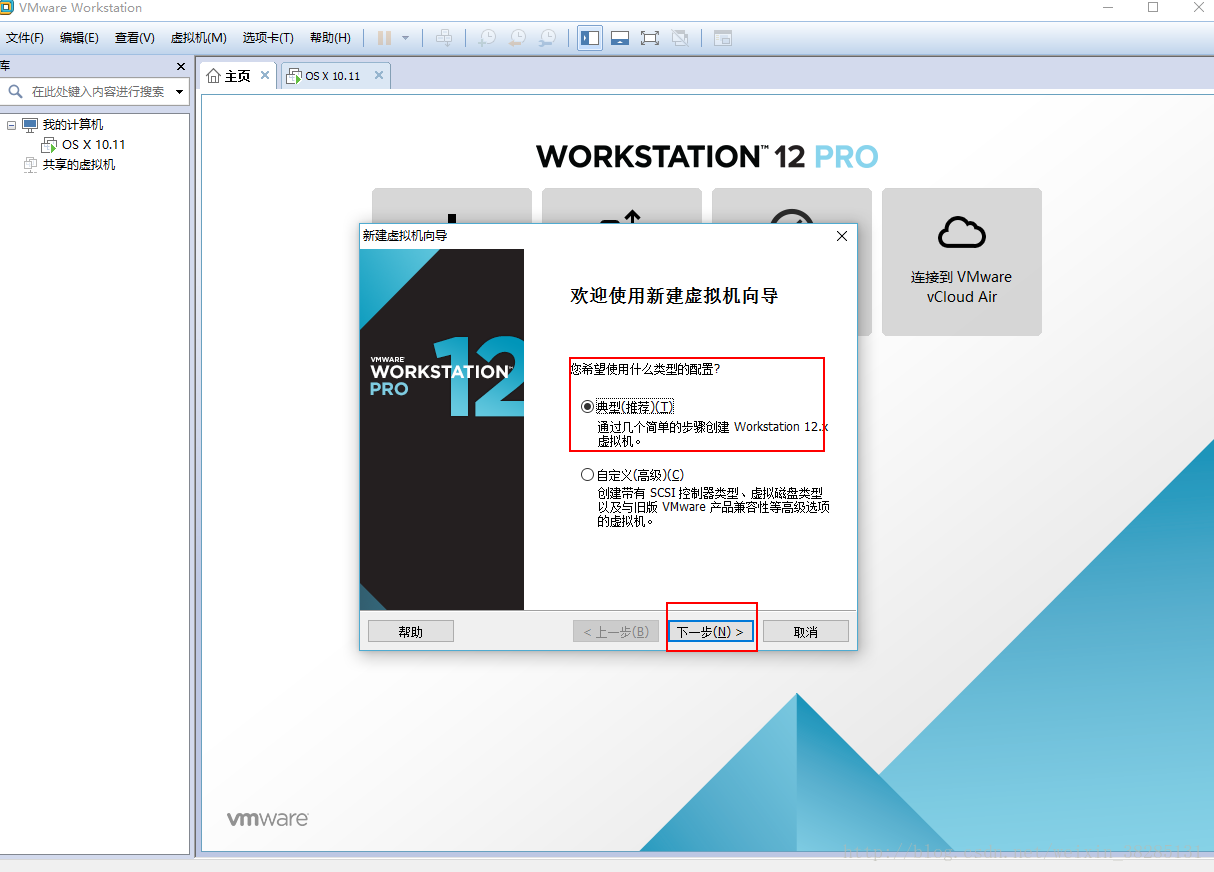
选择安装映像文件,选择我们准备好的Mac OS X10.8.2 镜像文件
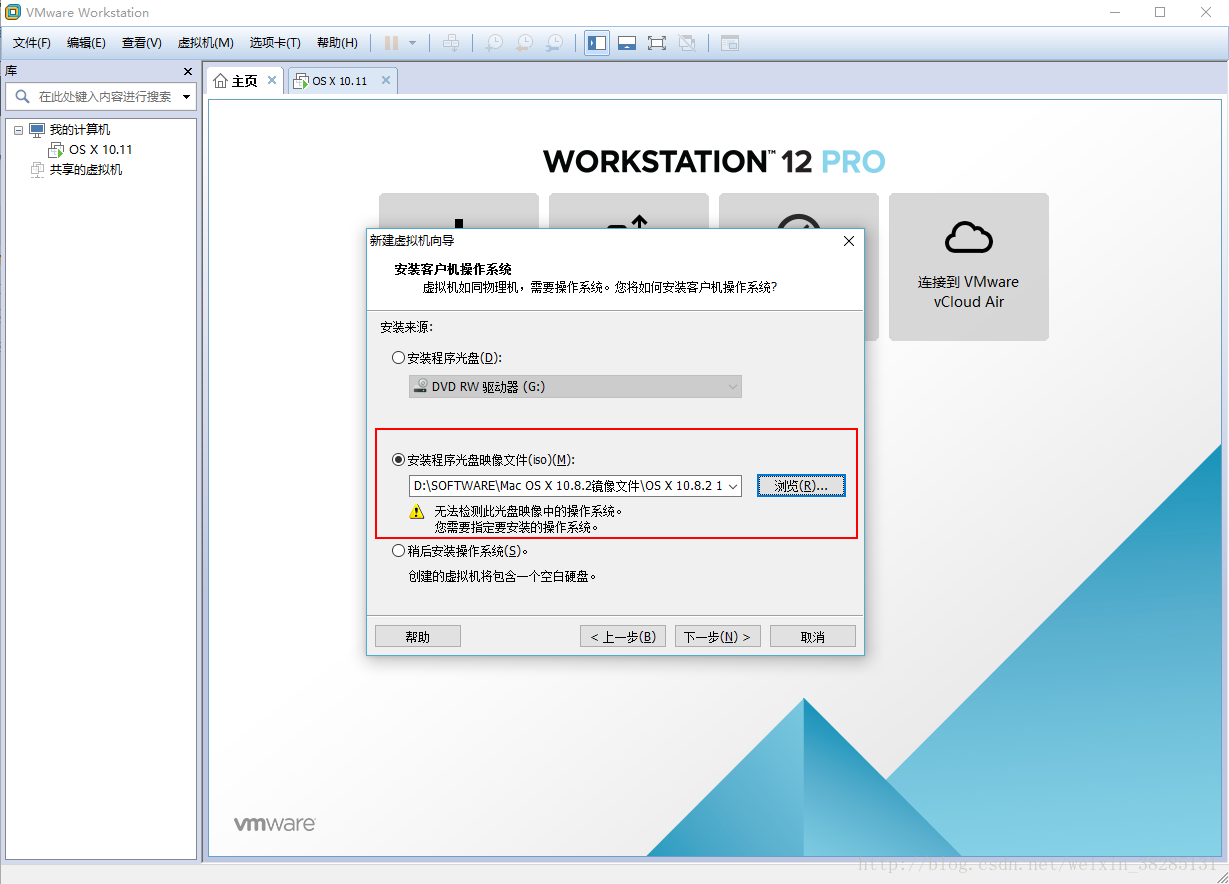
注:安装完之后可能会出现以下问题造成Mac虚拟机无法打开的问题:
1.VMware Workstation不可恢复错误:(vcpu-0)

解决办法:
打开我们刚才创建的虚拟机的目录,找到OS X 10.11.vmx文件,利用文本形式打开
找到:smc.present=”TRUE”在下面添加smc.version=0即可解决这个问题

2.客户机操作系统已禁用CPU,请关闭或者重置虚拟机:
找到刚才的OS X 10.11.vmx文件在下面加入cpuid.1.eax = “0000:0000:0000:0001:0000:0110:1010:0101”

3.”二进制转换与此平台长模式不兼容,此虚拟环境中的长模式将被禁用”问题

这个可能是由于电脑的Virtual technology没有打开,我们需要进入BIOS进行设置,由于我的电脑是HP电脑,所以在开机时已知按F10或者ESC即可进入bios
Advance中找到Virtual technology把vtx那两个全部打上勾即可解决这个问题
下面进入Mac OS 系统的设置:
点击开启此虚拟机:

选择刚才创建的那个虚拟机,占用大概40G的磁盘,跟我们刚才设置的大小有关:
1)先在左侧栏里选中“Vmware Virtual SATA……”,然后点击工具栏里的“抹掉”。
2)系统会弹出一个框我们给它重新命名,然后就会抹掉
3)然后退出磁盘工具
4)选择刚才重新命名的那个磁盘
5)然后页面就会出现“继续安装”
最后安装好的页面:

|